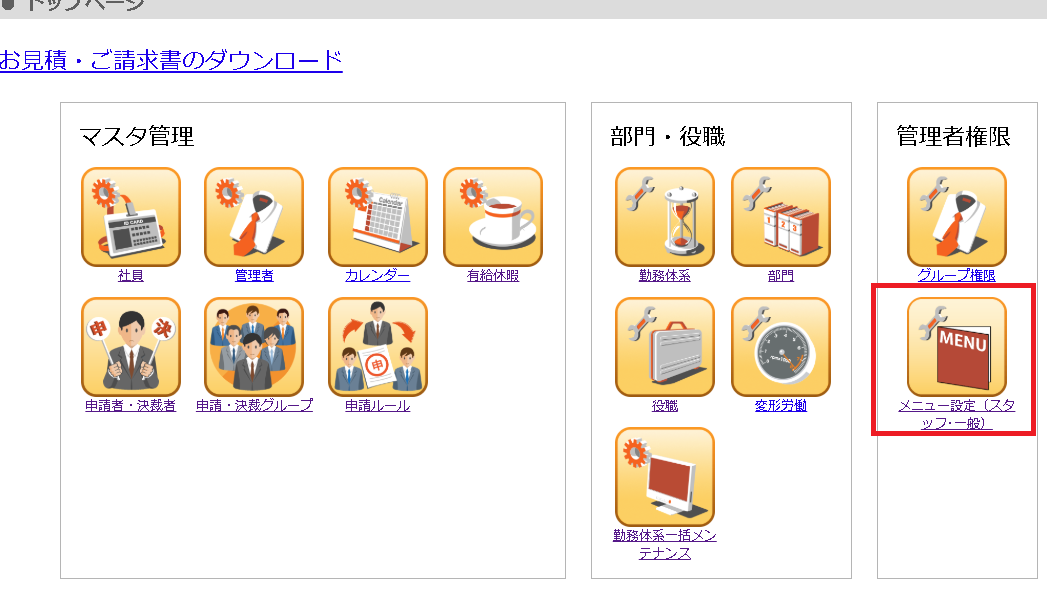 ②メニュー設定 スマートフォンの勤怠登録「表示+修正」を選択します。 ※使用する人に与えたい権限によって他のメニューも設定してください。 →社員ごとに機能をカスタマイズしたい
②メニュー設定 スマートフォンの勤怠登録「表示+修正」を選択します。 ※使用する人に与えたい権限によって他のメニューも設定してください。 →社員ごとに機能をカスタマイズしたい  ➂「一般ユーザーモード」へ戻りトップページの「■スマートフォン向けサイトのURLを送信する」から使用する人のメールアドレスを入力し
送信ボタンをクリックしてください。
➂「一般ユーザーモード」へ戻りトップページの「■スマートフォン向けサイトのURLを送信する」から使用する人のメールアドレスを入力し
送信ボタンをクリックしてください。 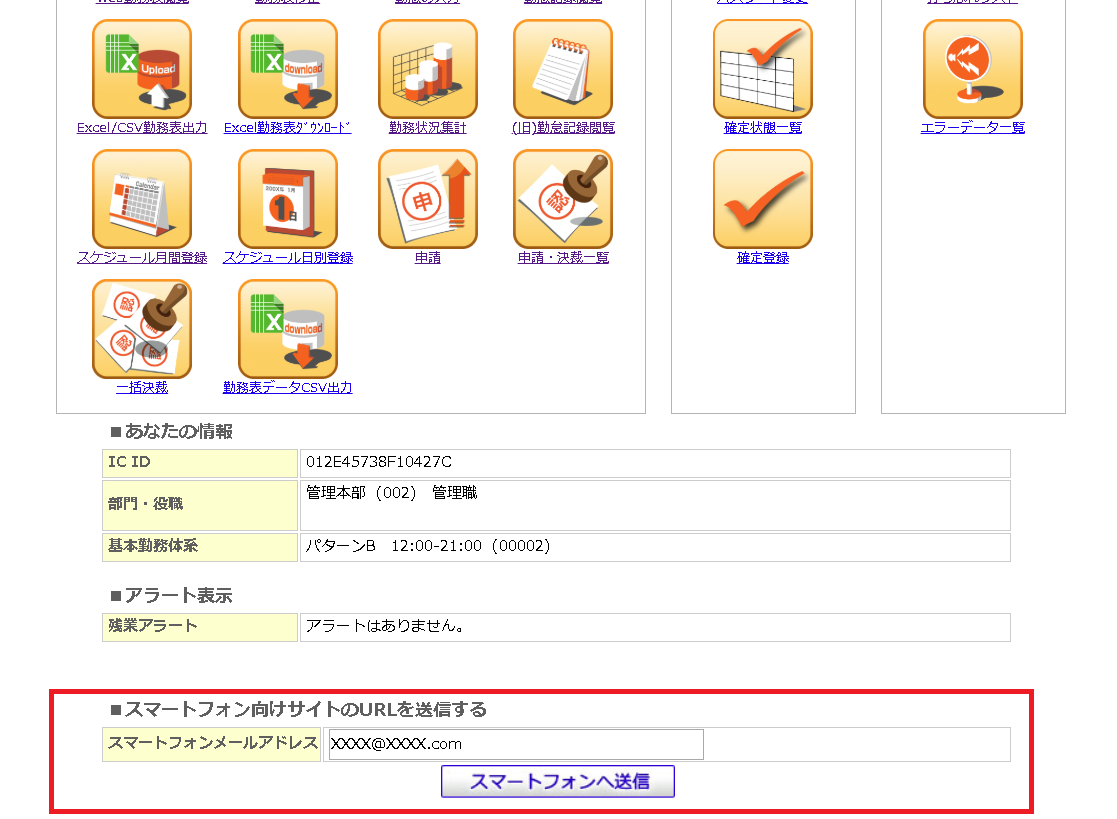 ④入力したメールアドレスへログインURLが送られてきます。
④入力したメールアドレスへログインURLが送られてきます。 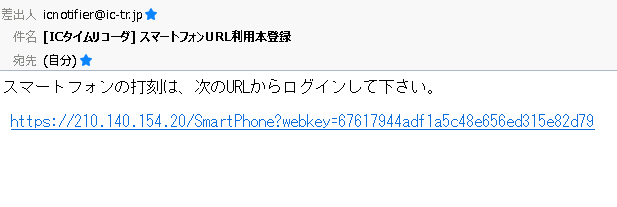 ⑤URLを開くとログイン画面が開くのでID・パスワードを入力すると打刻画面が表示されます。
⑤URLを開くとログイン画面が開くのでID・パスワードを入力すると打刻画面が表示されます。※2回目以降はログイン画面は表示されません。毎回ID・パスワードを入力したい場合 「ログイン情報を保存する」のチェックを外してから「次へ」ボタンを押してください。
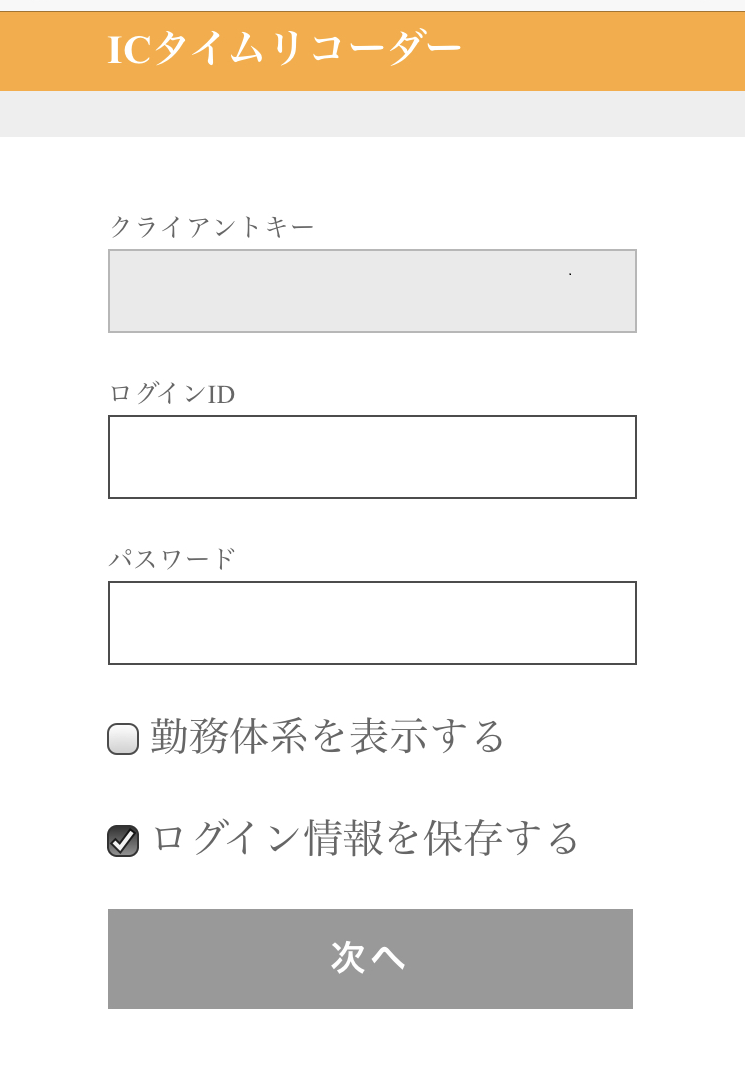
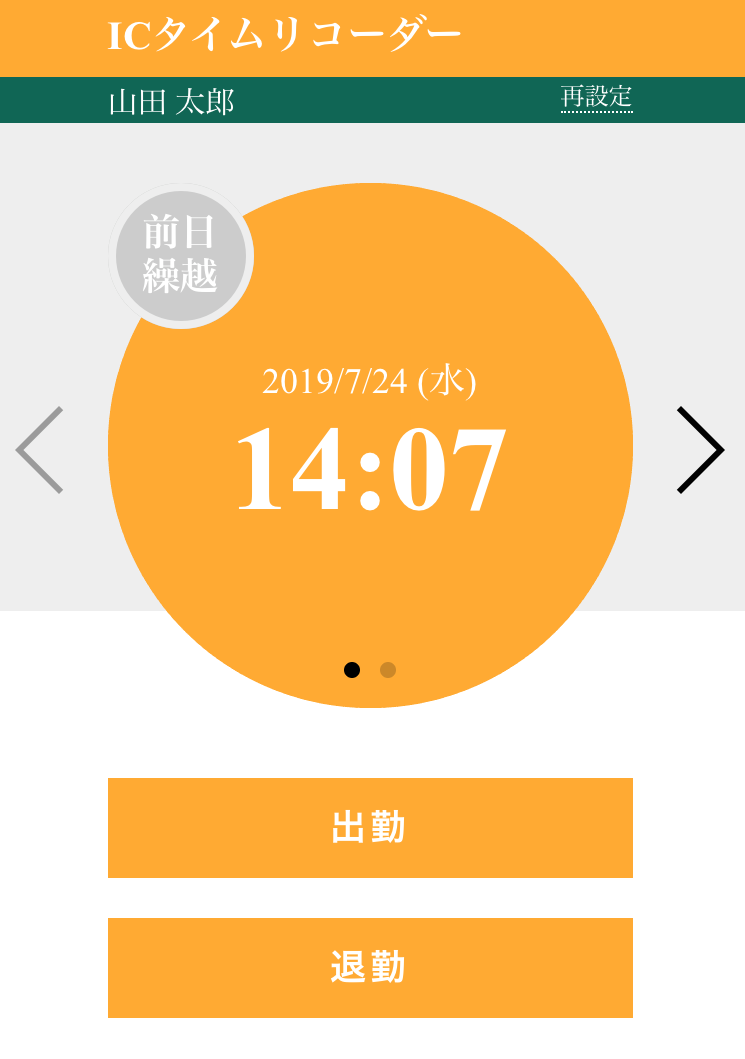 スマートフォンの位置情報をONにしていると位置情報が記録されます。 ⑥打刻されたデータの位置情報は ICタイムリコーダーWeb「勤怠記録閲覧」より確認できます。
スマートフォンの位置情報をONにしていると位置情報が記録されます。 ⑥打刻されたデータの位置情報は ICタイムリコーダーWeb「勤怠記録閲覧」より確認できます。 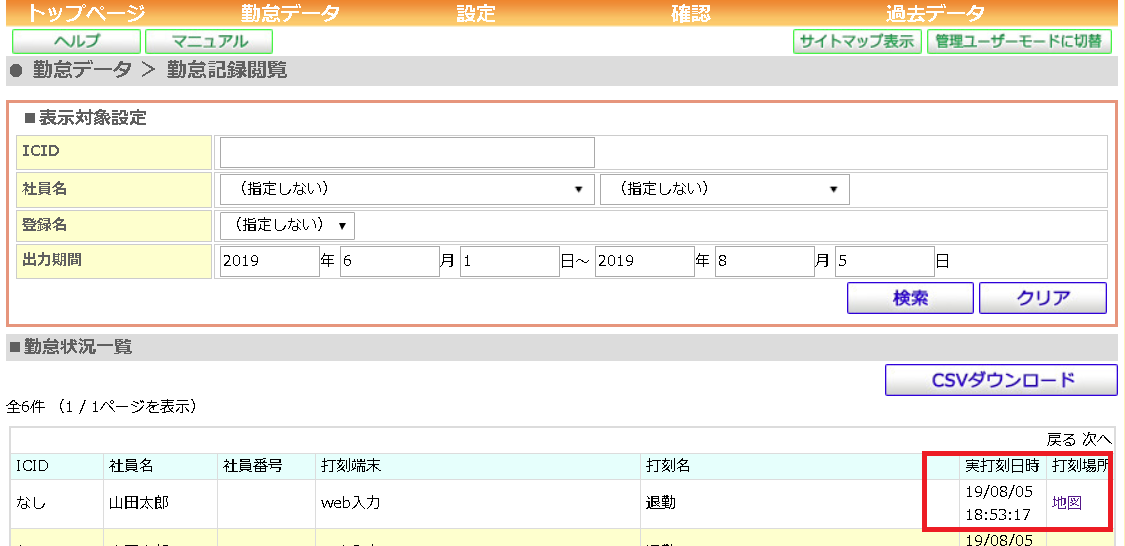 クリックするとmapが開きます。 ※位置情報は各スマートフォンのGPS機能を利用します。
GPS機能がOFFになっている場合や 電波を受信しない時など、位置情報に誤差や取得できない場合がございます。 位置情報が取得できない場合は、打刻場所が参照できませんのでご了承ください。 ※スマートフォンのGPS機能設定の方法は各スマートフォンの操作説明書等をご覧ください。
クリックするとmapが開きます。 ※位置情報は各スマートフォンのGPS機能を利用します。
GPS機能がOFFになっている場合や 電波を受信しない時など、位置情報に誤差や取得できない場合がございます。 位置情報が取得できない場合は、打刻場所が参照できませんのでご了承ください。 ※スマートフォンのGPS機能設定の方法は各スマートフォンの操作説明書等をご覧ください。 

